是否曾经想知道如何将视频流传输到Twitch,YouTube或其他流行的流媒体平台?好吧,在本指南中,我们将确切说明操作方法。我们将引导您完成每个步骤,以便您确切地知道需要做什么。
在指南结束时,您将准备就绪并准备开始第一个直播。确保确保仔细阅读所有内容,以确保您不会犯任何错误。
我们将介绍以下步骤:
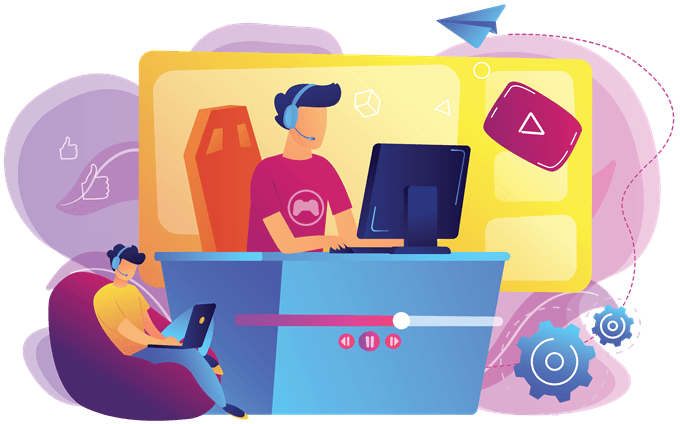
步骤1:选择流媒体软件
有目前有许多不同的流媒体应用程序可用,但我们建议使用以下其中一种。所有这些流媒体选项都是完全免费使用。
如果想要最大程度的自定义并且不介意使用设置菜单进行调整,请访问OBS Studio。如果您想以更简单的方式来管理叠加层,屏幕警报和插件,请选择Streamlabs OBS。
如果只想快速播放游戏画面,而没有其他内容,请在GeForce Experience软件中使用NVIDIA Shadowplay。 (仅适用于NVIDIA GPU所有者。)
<!-In_content_1全部:[300x250] / dfp:[640x360]->
步骤2:优化设置
优化流设置时,您正在更改设置以满足两个要求:基于硬件性能的良好帧速率和分辨率,以及基于流的稳定流
如果您有一台好的计算机,则可以以每秒60帧的速度以1080P的速度播放视频游戏。但是,大多数用户会对720p 30fps流媒体感到满意。低于此值的话,质量看上去就很糟糕。
可以调整您的比特率以适应您的网络。比特率本质上是每秒发送多少数据。比特率越高,图像质量越精细。比特率越低,视频将越压缩。
要使高分辨率看起来更好,您需要更高的比特率。因此,需要一个良好的网络速度和一台好的计算机来以更高的质量和帧速率进行流传输。还有一个应该使用的最大比特率,因为如果您提高比特率,普通用户将无法足够快地下载您的流,这将导致缓冲和延迟。
要测试最佳分辨率和帧速率,请使用NVIDIA Shadowplay,OBS Studio或OBS Streamlabs上的record按钮。

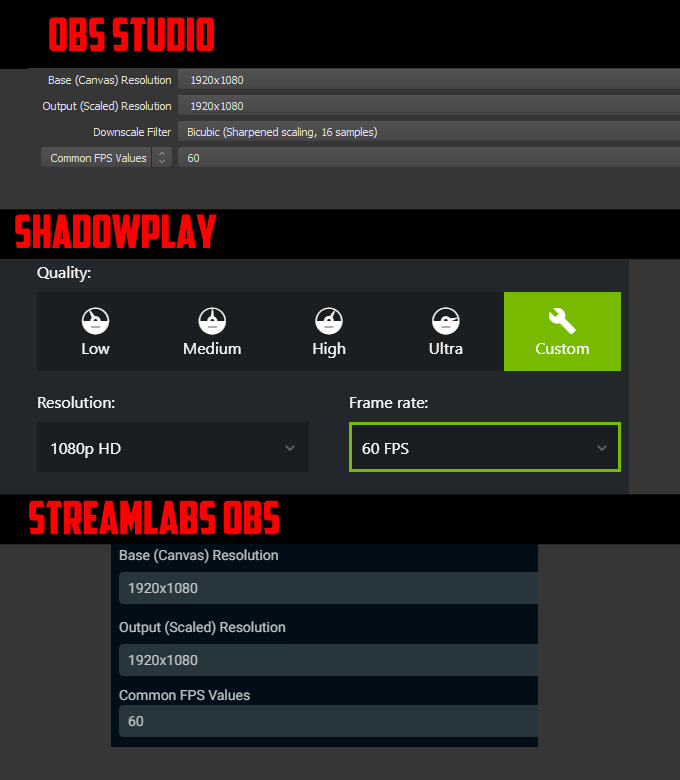
此后,打开要录制的游戏。下一步,您需要选择游戏的来源。在Shadowplay中,这是自动完成的。在OBS Streamlabs和OBS Studio中,您需要添加源。
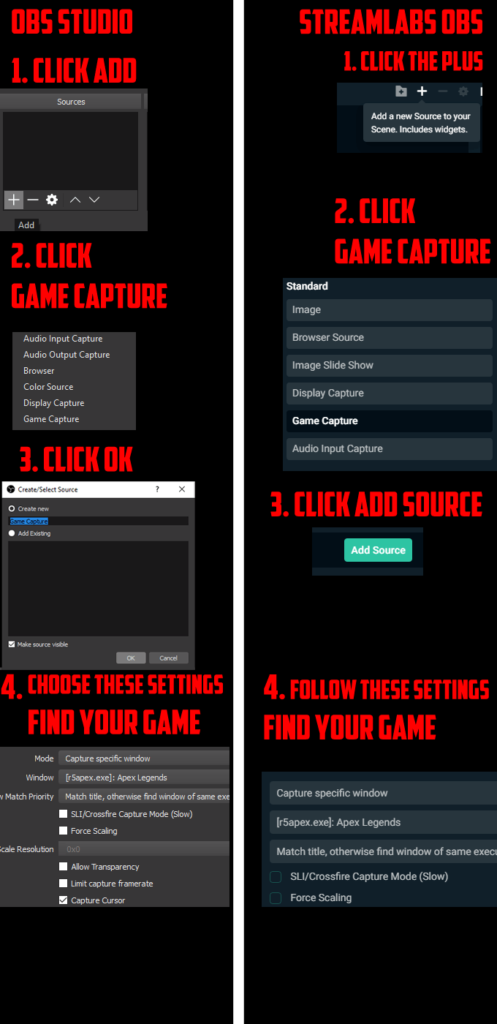
上图说明了该过程。添加来源后,录制完整的游戏。。完成后,观看视频播放。它完全口吃了吗?如果是这样,请尝试降低设置。继续尝试直到找到最佳位置。
现在,比特率如何?好吧,这可以通过测试您的网络连接来确定。转到speedtest.net并运行atest。记下您的上传速度。一个好的经验法则是让您的比特率达到上载速度的75%。这样可以为您提供足够的备用上传带宽,用于浏览Web,上传文件和在线玩游戏。
举例来说,我的测试将上传速度恢复为6.20 mbps,因此我可以将比特率设置为4650转换为4,650 kbps。但是,如上所述,应该使用最大比特率。 Twitch建议该速率为3500 kbps。
要设置比特率,请按照以下步骤操作。
在OBS Studio和Streamlabs上:
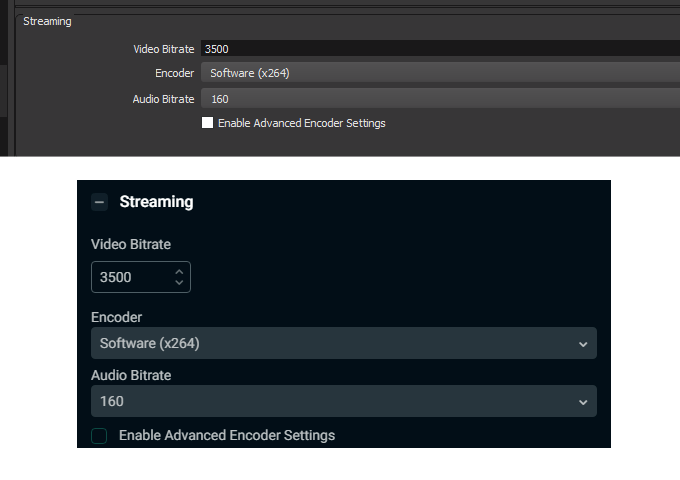
在NVIDIA Shadowplay上:
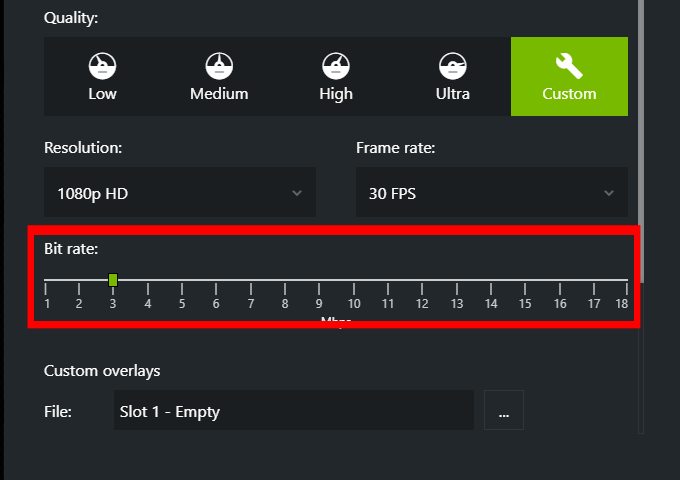
第3步:选择流媒体平台
现在您已经设置好流媒体ng软件,是时候注册您所选择的平台了。互联网上有很多选择,包括Twitch,YouTube和Mixer。
Twitch和YouTube很容易成为最受欢迎的内容,因此在本指南中,我们将重点介绍这些内容。注册后,您需要访问实时流信息中心。要访问它,请按照以下步骤操作。
ForTwitch:
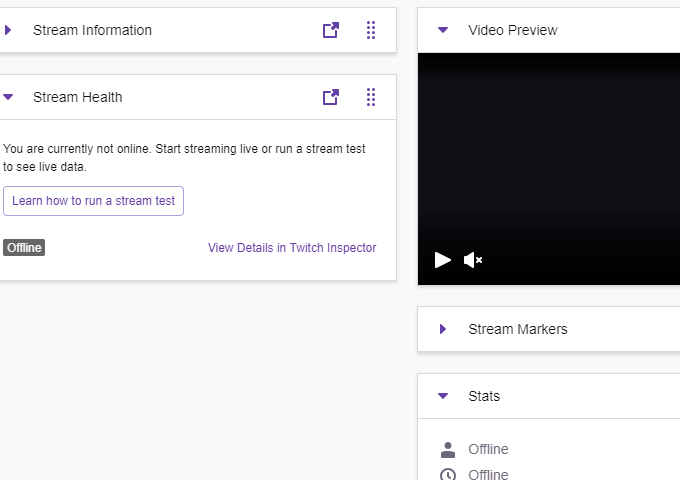
在这里,您可以获得有关实时流的所有详细信息。在这里,您可以选择流标题,游戏类别,标签,查看聊天并检查流性能。
ForYouTube:
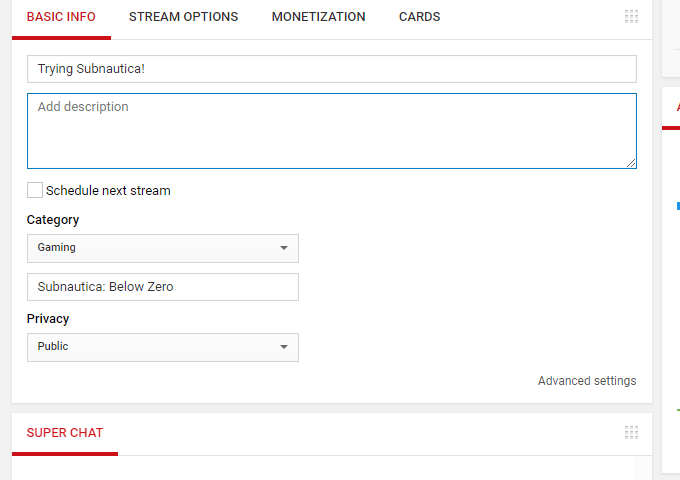
您现在将在实时流仪表板上。在这里,您可以选择流标题,选择一个游戏,添加说明,检查您的聊天,查看获利选项等等。
第4步:设置流密钥
要使流软件直接流到您的在Twitch,YouTube或其他频道上,您将需要一个流密钥。这是一个秘密的身份验证密钥,您永远不应与他人共享。
使用此密钥,您将向每个流软件提供流软件。只要您按下Stream按钮,就可以直接将其直接上传并流式传输到您的频道。为了找到您的流密钥,我们在下面提供了YouTube和Twitch的步骤。其他平台将具有用于定位流密钥的类似选项。
OnTwitch:
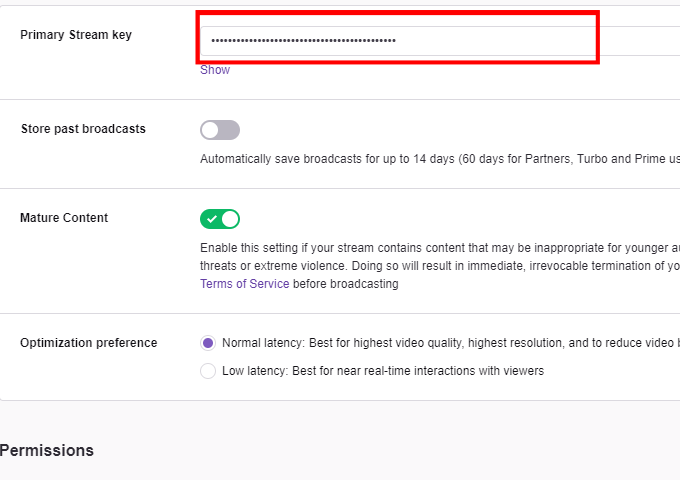
在YouTube上:
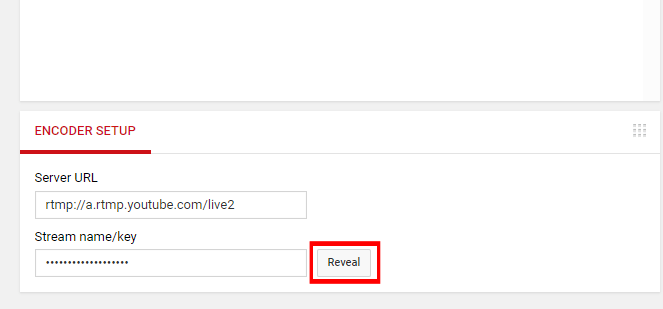
现在您已经有了流密钥,是时候将其粘贴到流软件中了。对于每种流软件,请执行以下步骤:
对于OBSStudio或OBS Streamlabs:
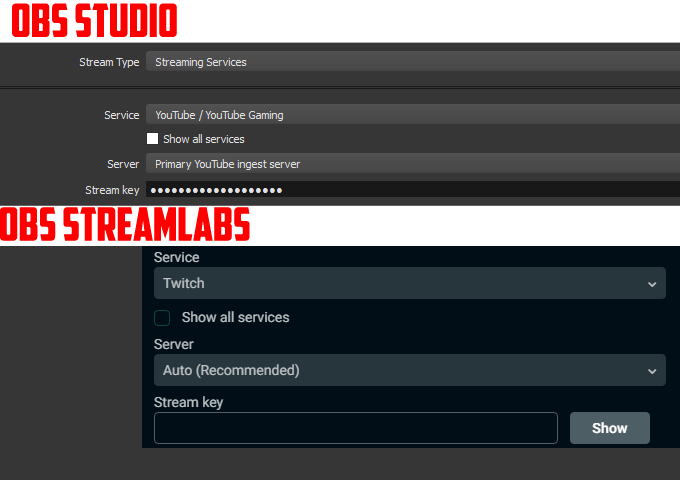
对于NVIDIA Shadowplay:
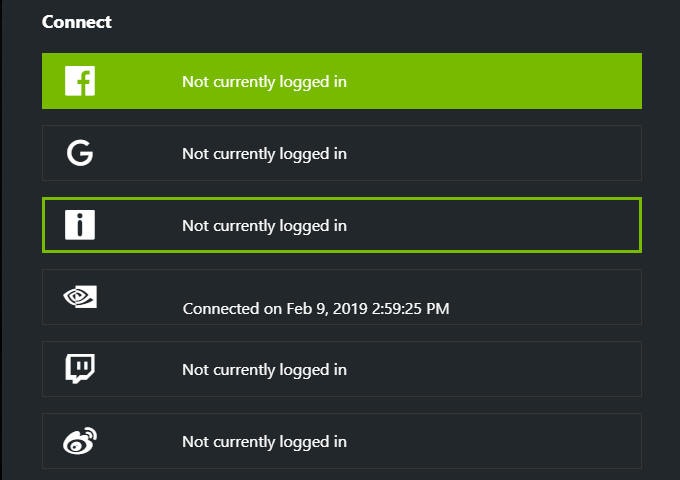
现在您已经按照上面的步骤进行操作,就可以开始使用了。
第5步:开始使用
现在可以开始使用了生活。在OBS Studio,OBS Streamlabs或NVIDIA Shadowplay中单击Stream按钮将自动启动您的流。然后,您可以在流媒体平台上查看仪表板,以监视流媒体和性能。
请确保在流媒体软件完成后按Stop Stream或结束流媒体播放
摘要
我希望本指南对您有所帮助。如果您对此指南有任何疑问,请在下面留下评论,我会尽快回复您。